Το Docker είναι μια υπηρεσία κοντέινερ που μπορεί να χρησιμοποιηθεί για την ασφαλή μετακίνηση περιεχομένων εφαρμογών Ιστού από το ένα μέρος στο άλλο χωρίς να διακοπεί. Ο χρήστης μπορεί να τοποθετήσει τον κώδικά του μέσα στο κοντέινερ docker και ο χρήστης μπορεί να τον εκτελέσει τέλεια σε διαφορετικά συστήματα. Το AWS επιτρέπει στο χρήστη να δημιουργεί αποθετήρια και να δημιουργεί εικόνες docker χρησιμοποιώντας το Elastic Container Registry ή την υπηρεσία ECR στο cloud.
Αυτή η ανάρτηση δείχνει τη διαδικασία προώθησης της εικόνας Docker στην υπηρεσία Amazon ECR.
Πώς να προωθήσετε την εικόνα Docker στο Amazon ECR;
Για να προωθήσετε τις εικόνες Docker στο αποθετήριο ECR, απλώς ακολουθήστε αυτόν τον απλό οδηγό:
Βήμα 1: Σύνδεση στην παρουσία EC2
Για να ωθήσετε την εικόνα Docker στο αποθετήριο ECR, απλώς συνδεθείτε στην παρουσία EC2 που έχει ενσωματωμένη και εκτελούμενη πάνω της την εικόνα Docker. Εάν ο χρήστης θέλει να μάθει τη διαδικασία δημιουργίας και σύνδεσης με το στιγμιότυπο, απλώς επισκεφθείτε αυτό οδηγός . Η εντολή που χρησιμοποιείται στο ακόλουθο στιγμιότυπο οθόνης θα παρέχεται από την πλατφόρμα για τη δημιουργία μιας παρουσίας EC2 στο σύννεφο AWS:
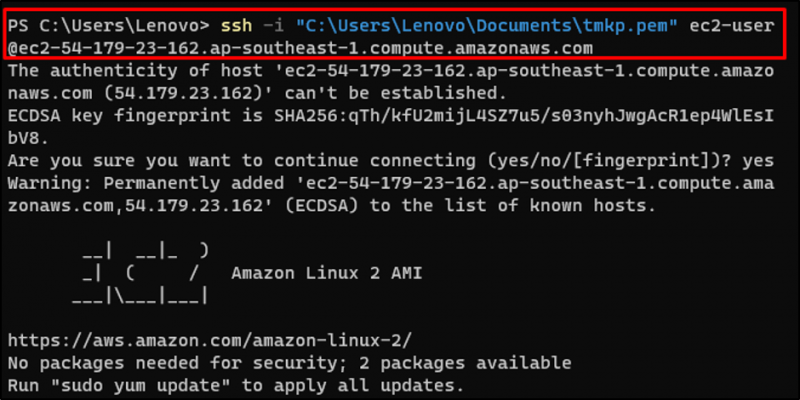
Βήμα 2: Διαμορφώστε το AWS CLI
Αφού συνδεθείτε στην παρουσία EC2, απλώς χρησιμοποιήστε την ακόλουθη εντολή για να διαμορφώσετε το AWS CLI στην παρουσία EC2:
aws διαμόρφωση 
Σημείωση : Για να μάθετε τη διαδικασία εγκατάστασης και ρύθμισης παραμέτρων του AWS CLI στην παρουσία Linux, απλώς κάντε κλικ σε αυτό οδηγός .
Βήμα 3: Δημιουργήστε ένα αποθετήριο ECR
Αφού διαμορφώσετε το AWS CLI στην παρουσία EC2, απλώς χρησιμοποιήστε την ακόλουθη εντολή για να δημιουργήσετε ένα αποθετήριο στην υπηρεσία Amazon ECR. Η ακόλουθη εντολή παρέχει το όνομα του αποθετηρίου και της περιοχής AWS στην οποία θα δημιουργηθεί το αποθετήριο:
aws ecr create-repository --repository-name hello-repository --region ap-southeast-1 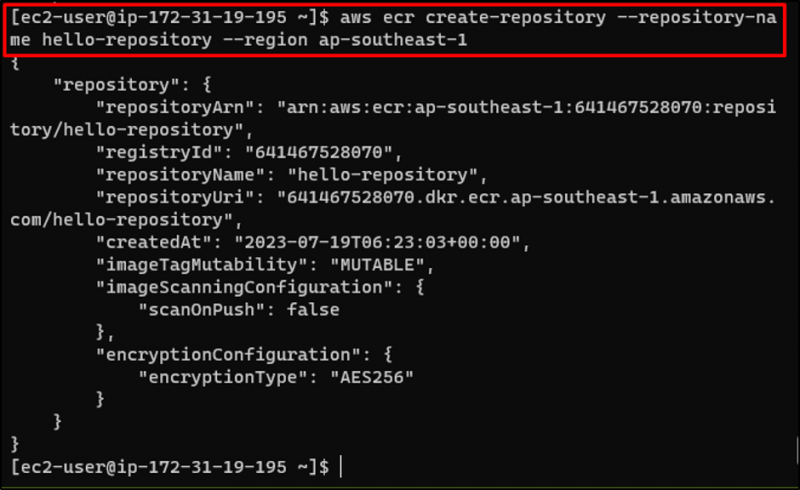
Μόλις δημιουργηθεί το αποθετήριο στην υπηρεσία ECR, απλώς χρησιμοποιήστε την ακόλουθη εντολή για να προσθέσετε ετικέτα στην εικόνα του docker και να προσθέσετε το όνομα μητρώου με την εικόνα:
docker tag hello-world 641467528070.dkr.ecr.ap-southeast-1.amazonaws.com/hello-repositoryΑφού εκτελέσετε με επιτυχία την παραπάνω εντολή, απλώς χρησιμοποιήστε την ακόλουθη εντολή για να λάβετε τα διαπιστευτήρια σύνδεσης της εικόνας Docker παρέχοντας τη διεύθυνση URL του αποθετηρίου:
Docker login -u AWS -p $(aws ecr get-login-password --region ap-southeast-1) 641467528070.dkr.ecr.ap-southeast-1.amazonaws.com/hello-repository 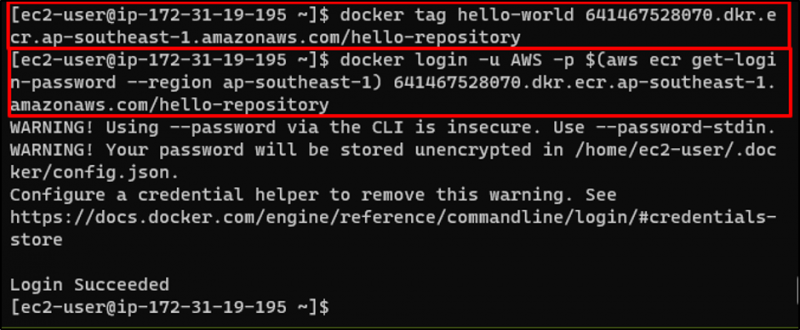
Βήμα 4: Push Docker Image
Αφού συνδεθείτε στο Docker, απλώς πιέστε την εικόνα Docker χρησιμοποιώντας την ακόλουθη εντολή:
docker push 641467528070.dkr.ecr.ap-southeast-1.amazonaws.com/hello-repository 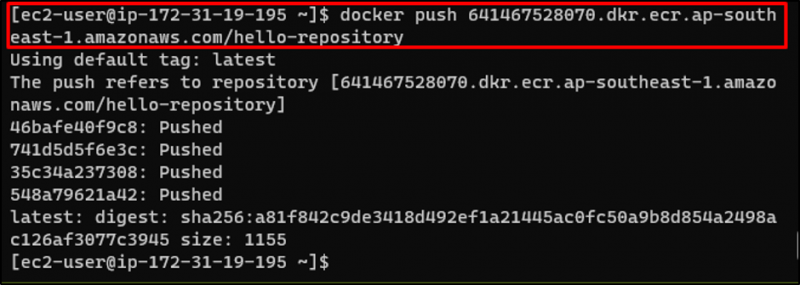
Αφού ωθήσετε με επιτυχία την εικόνα του Docker στο αποθετήριο ECR, απλώς επισκεφτείτε το ' Μητρώο Elastic Container ” υπηρεσία από την Κονσόλα AWS:
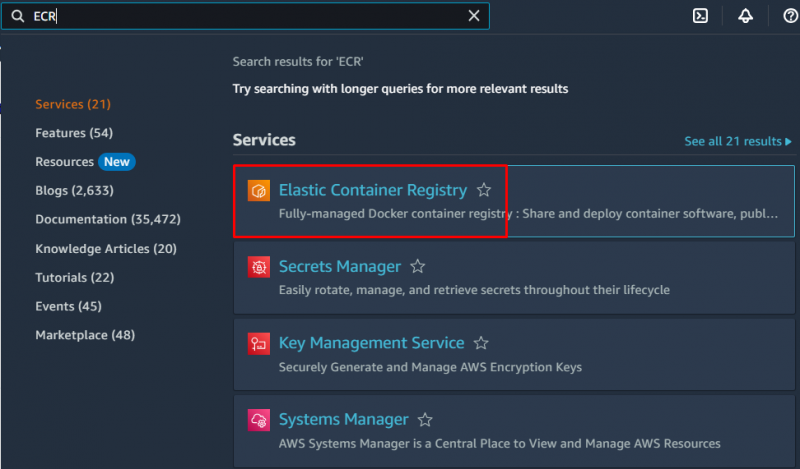
Βήμα 5: Επαληθεύστε την επιτυχή ώθηση
Εντοπίστε το ' Αποθετήρια κουμπί ” από το αριστερό πλαίσιο για να κάνετε κλικ σε αυτό και να μεταβείτε στη σελίδα του:
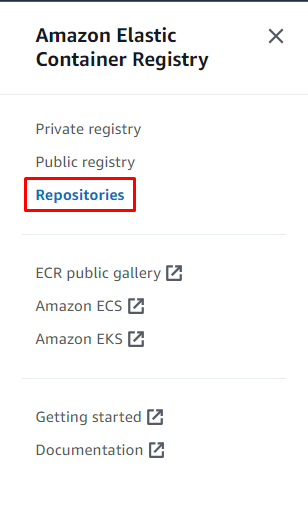
Εντοπίστε το αποθετήριο που δημιουργήθηκε στο τρίτο βήμα και επισκεφτείτε τη σελίδα του κάνοντας κλικ στο όνομά του:
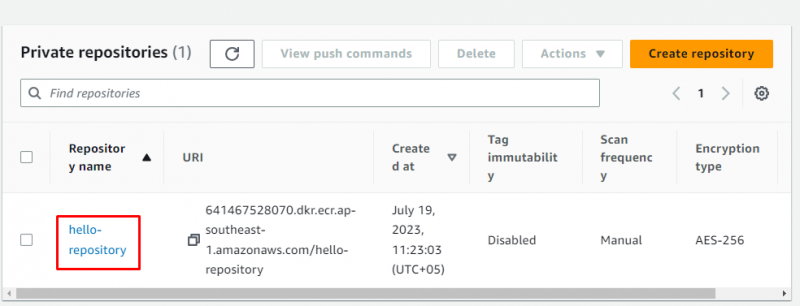
Η εικόνα τοποθετείται μέσα στο αποθετήριο με το URI του για δημόσια πρόσβαση:

Αυτό έχει να κάνει με την προώθηση της εικόνας Docker από την παρουσία EC2 στο αποθετήριο Amazon ECR.
συμπέρασμα
Για να προωθήσετε την εικόνα Docker από την παρουσία EC2 στο αποθετήριο Amazon ECR, απλώς συνδεθείτε στην παρουσία EC2 χρησιμοποιώντας τον πελάτη SSH. Μόλις συνδεθεί ο χρήστης, απλώς εγκαταστήστε και διαμορφώστε το AWS CLI στην παρουσία για να δημιουργήσετε ένα αποθετήριο στην υπηρεσία Amazon ECR. Μετά από αυτό, προετοιμάστε την εικόνα Docker για ώθηση κάνοντας είσοδο σε αυτήν και, στη συνέχεια, σπρώξτε την εικόνα Docker στο αποθετήριο ECR. Επαληθεύστε την επιτυχή ώθηση της εικόνας από το αποθετήριο ECR και ζητήστε από το URI να έχει πρόσβαση σε αυτήν στο Διαδίκτυο.